Viele Fachleute, die mit den Dateien arbeiten, ziehen es vor, sie im GIF-Format zu speichern. Der größte Vorteil des GIF-Formats ist seine Dateigröße. Diese Art von Dateiformat belegt weniger Speicherplatz. Dies hat zu einer häufigen Konvertierung von Dateien von PDF in GIFs geführt. Abgesehen vom Speicherplatz zeigt es eine klare Botschaft mit dem optimalen Farbmuster an. Es sorgt für ein professionelles Aussehen der Bilder, die in der Datei enthalten sind. Wenn Sie PDF in das GIF-Format konvertieren, können Sie die folgenden Funktionen nutzen:
- Einfache Dateikomprimierung
- Die beste Transparenz ist gewährleistet
- Speicherung von mehreren Dateien in einem einzigen Ordner
- Verfügbarkeit der Interlacing-Technik
Teil 1. Die 5 besten PDF zu GIF Online Converter
Convertio
URL: https://convertio.co/pdf-gif/
Es handelt sich um einen qualitativ hochwertigen Converter, der im Online-Bereich außerordentliche Leistungen erbringt. Die Konvertierung erfolgt präzise und ohne jeglichen Datenverlust. Das konvertierte Ergebnis wird sehr zufriedenstellend sein. Der Converter verwaltet die Anzahl der hochgeladenen Dateien, wobei die Anzahl automatisch bei der Lieferung der konvertierten Dateien aktualisiert wird.
Was wir mögen:
- Konvertieren Sie Multimediadateien wie Audio oder Video in ein beliebiges anderes Format als Datendateien.
- Sie können die Dateien zur Konvertierung von der URL herunterladen. Es reicht aus, wenn Sie die URL in das Feld "Dateien auswählen" einfügen, um die Konvertierung auszulösen.
Was wir nicht mögen:
- Die kostenlose Version unterstützt nur eine begrenzte Dateigröße für die Konvertierung.
- Eine gleichzeitige Konvertierung ist mit der kostenlosen Version dieses Online-Tools nicht möglich.
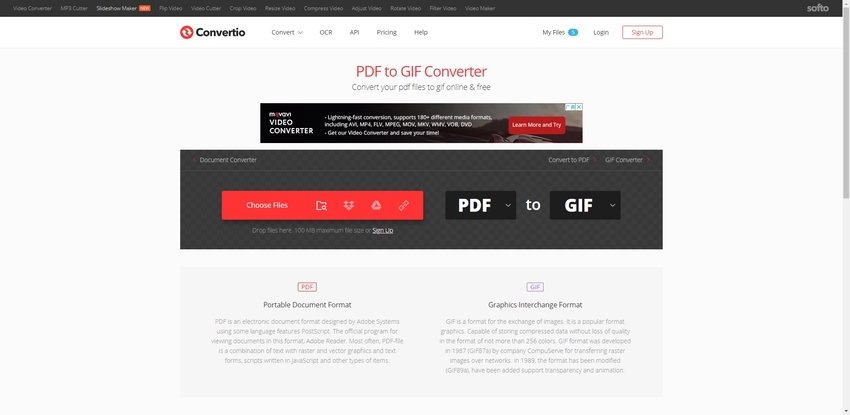
Zamzar
URL: https://www.zamzar.com/convert/pdf-to-gif/
Es ist ein einfacher Online Converter mit umfassenden Funktionen. Dieser Converter unterstützt mehr als 100 Dateiformate. Zamzar bietet seinen Service in einer Cloud-basierten Technik an, um die Erwartungen der Nutzer zu erfüllen. Bei dieser Methode kann der Benutzer bis zu 10.000 Dateien hochladen, um den Dateityp in jedes gewünschte Format zu konvertieren.
Was wir mögen:
- Es ist ausschließlich für Entwickler und Profis gedacht.
- Schnelle Reaktion des Support-Teams.
Was wir nicht mögen:
- Sie müssen die konvertierte Datei innerhalb von 24 Stunden speichern, um eine automatische Löschung zu vermeiden.
- Die Dauer der Konvertierung hängt vom Traffic auf der Webseite ab.
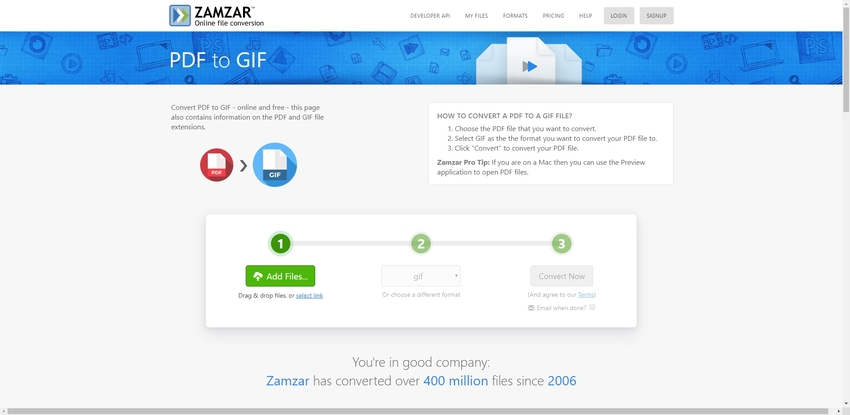
EZGIF
URL: https://ezgif.com/pdf-to-gif
Es ist eine exklusive Online-Plattform, die sich mit der Konvertierung im Zusammenhang mit dem GIF-Dateiformat beschäftigt. Die maximale Dateigröße für den Upload ist auf 100 MB beschränkt. Sie können die Dateien zur Konvertierung nur von Ihrem lokalen Laufwerk hochladen. Mit diesem Tool werden mehrere Dateien am Ende der Konvertierung zu einer einzigen Datei zusammengeführt.
Was wir mögen:
- Bearbeiten Sie die konvertierten Dateien mit der integrierten Toolbox.
- Es ist ein völlig kostenloses Tool, für dessen Funktionen Sie nichts bezahlen müssen.
Was wir nicht mögen:
- Es handelt sich um einen unverzichtbaren Converter, der nur für unerfahrene Benutzer geeignet ist.
- Die Konvertierung großer Dateien ist nicht möglich.
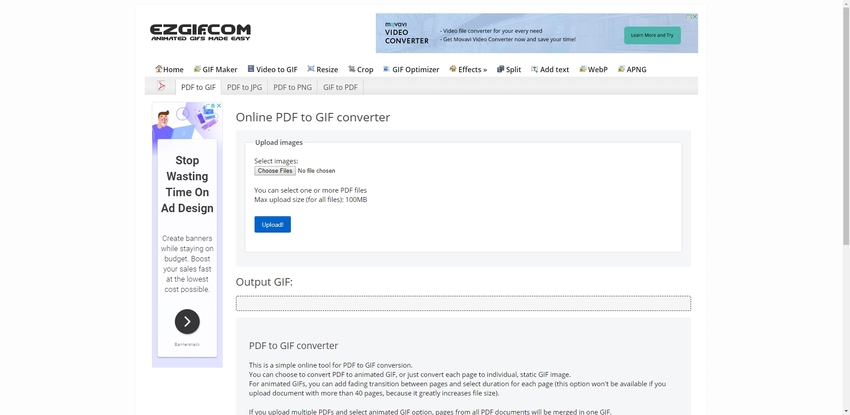
EasyPDF
URL: https://easypdf.com/pdf-to-gif
Dieses Online-Tool wirbt mit dem Slogan "sicher, anonym, ohne Einschränkungen". Es handelt sich um ein Online-Tool zur Konvertierung speziell von PDF-Dateien. Sie können PDF in jedes beliebige Dateiformat konvertieren, z.B. Word, Excel, Powerpoint, Auto Cad, GIF, PNG, etc. Es gibt eine eingebaute Toolbox zum Bearbeiten von PDF-Dateien. Das Toolkit umfasst Optionen wie Zusammenführen, Komprimieren und optimales Aufteilen von PDF-Dateien.
Was wir mögen:
- Für die Durchführung der Konvertierung ist keine Registrierung erforderlich.
- Greifen Sie auf Google Drive, Dropbox und die Cloud zu, um Dateien zur Konvertierung hochzuladen.
Was wir nicht mögen:
- Die Quelldatei muss für die Konvertierung im PDF-Format vorliegen.
- Langsame Konvertierung für große Dateien.
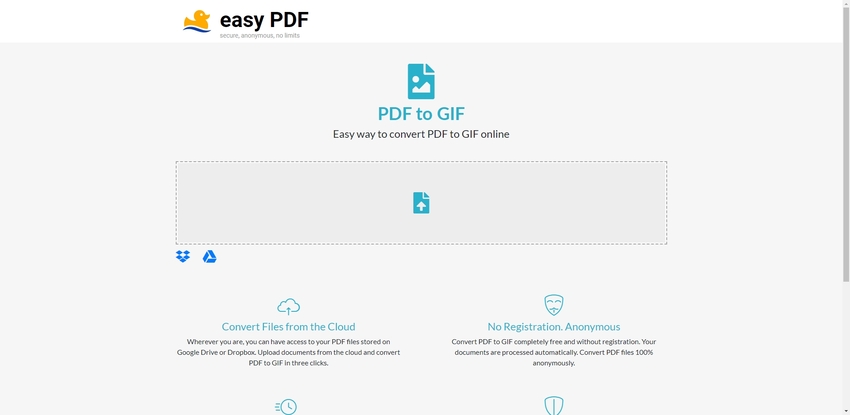
HiPDF
URL: https://www.hipdf.com/pdf-to-gif
Dieser Online Converter stammt von dem Software-Riesen Wondershare. Auf dieser Plattform können Sie die PDF-Dateien hochladen und in einem Online-Modus in das GIF-Format konvertieren. Hier findet die Konvertierung schnell und ohne Unterbrechungen statt. Es handelt sich um einen funktionsreichen Online Converter mit beeindruckenden Funktionen - eine zuverlässige Plattform, die Ihre Konvertierungsanforderungen erfüllt.
Was wir mögen:
- Einwandfreie Konvertierung von PDF in jedes gewünschte Format nach Ihren Anforderungen.
- Sie können die Dateien zur Konvertierung aus verschiedenen Quellen wie Dropbox, lokalen Ordnern, One Drive, Google Drive, etc. hochladen.
Was wir nicht mögen:
- Für eine erfolgreiche Konvertierung benötigen Sie während des gesamten Prozesses eine ununterbrochene Netzwerkverbindung.
- Sie müssen zahlen, wenn Sie den vollen Funktionsumfang dieses Tools nutzen möchten.
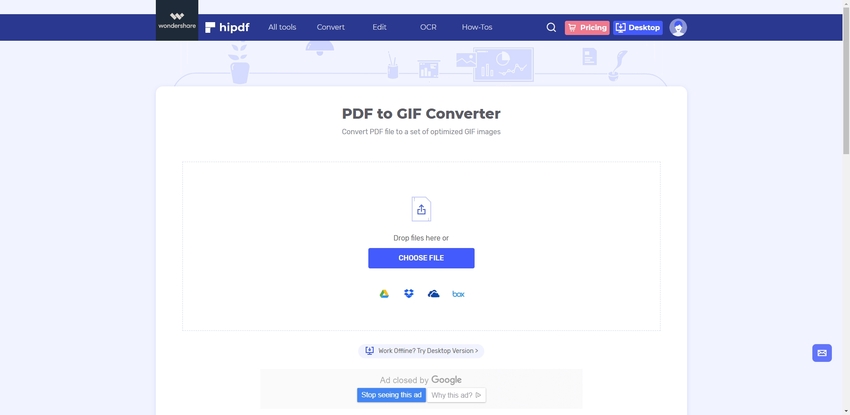
Teil 2. Wie man PDF in GIF auf Windows konvertiert
Warum wählen Sie PDFelement für Windows und Mac, um PDF in GIF zu konvertieren?
- Mit PDFelement haben Sie die vollständige Kontrolle über Ihre PDF-Dateien. Sie können damit verschiedene Aktivitäten problemlos durchführen.
- Präzise und schnelle Konvertierung von PDF-Dateien in beliebige Dateiformate ohne Datenverlust.
- Erstellen Sie mit diesem nützlichen Tool ein solides und informatives PDF-Formular für Ihre Anforderungen.
PDF in GIF konvertieren mit PDFelement in Windows
Schritt 1. Installieren und starten Sie PDFelement
Rufen Sie die offizielle Webseite für den Download von PDFelement auf und installieren Sie das Tool, indem Sie dem Assistenten folgen. Dann starten Sie es.
Schritt 2. PDF-Datei hochladen
Tippen Sie auf der Startseite auf die Option "PDF konvertieren" und navigieren Sie durch die Ordner, um die gewünschte PDF-Datei für die Konvertierung zu finden. Klicken Sie auf Öffnen, um die PDF-Datei hochzuladen.
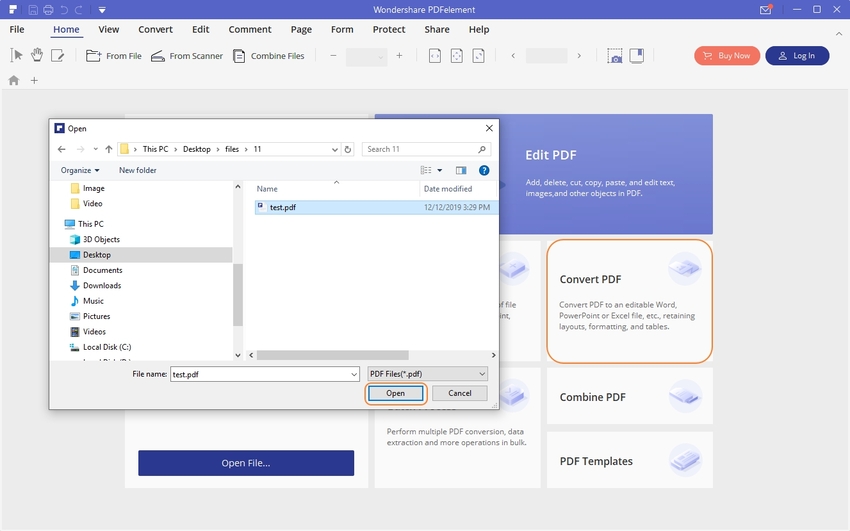
Schritt 3. GIF-Format als Ausgabe wählen
Im nächsten Popup-Fenster wählen Sie in der Dropdown-Liste neben der Beschriftung "Speichern unter" das GIF-Format aus und klicken auf die Speichern Schaltfläche.
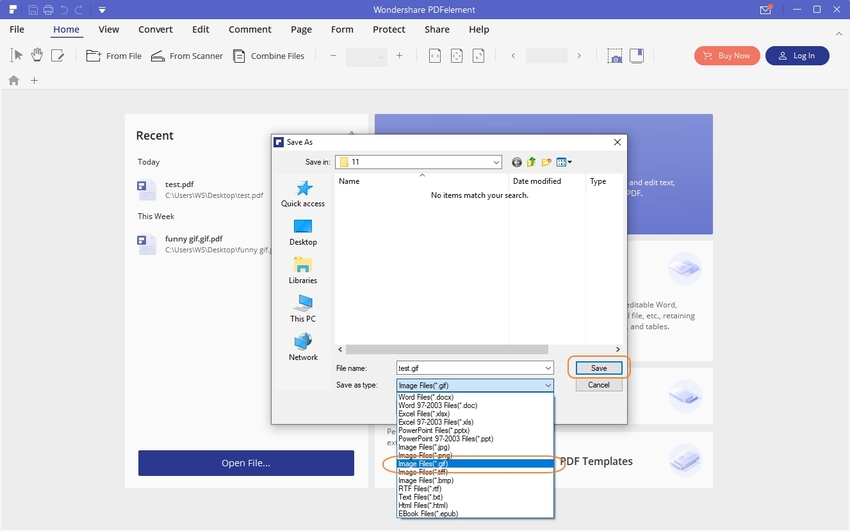
Schritt 4. Erfolgreiche Konvertierung - PDF in GIF
Die Konvertierung von PDF in GIFs beginnt und ist innerhalb weniger Minuten abgeschlossen. Klicken Sie auf die Schaltfläche "Fertig stellen", um das Fenster der Konvertierung zu schließen. PDFelement konvertiert die Quelldatei präzise in GIFs.
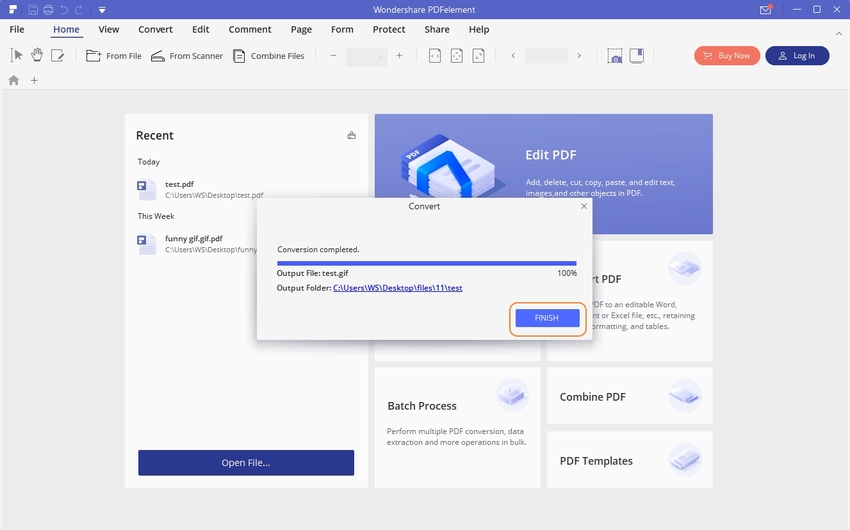
Teil 3. Wie man PDF in GIF auf Mac konvertiert
Auf dem Mac-System steht Ihnen die Preview Option zur Verfügung, mit der Sie die Datei nach Ihren Wünschen bearbeiten können. Mit Hilfe von Preview können Sie verschiedene Eigenschaften an den Dateien ändern. Sie können Texte hervorheben, zuschneiden, eine Signatur hinzufügen, Anmerkungen machen und weitergeben, etc. Mit dieser Option können Sie die Dateiformate mühelos konvertieren.
Schritte zum Konvertieren von PDF in GIF mit der Preview-App auf dem Mac
Schritt 1. Laden Sie die PDF-Datei
Doppeltippen Sie auf die PDF-Datei, um die Datei in der Preview-Plattform zu laden.
Schritt 2. In GIFs exportieren
Gehen Sie auf Datei > Exportieren > GIF und speichern Sie die konvertierte GIF-Datei, indem Sie auf die Speichern Schaltfläche tippen.
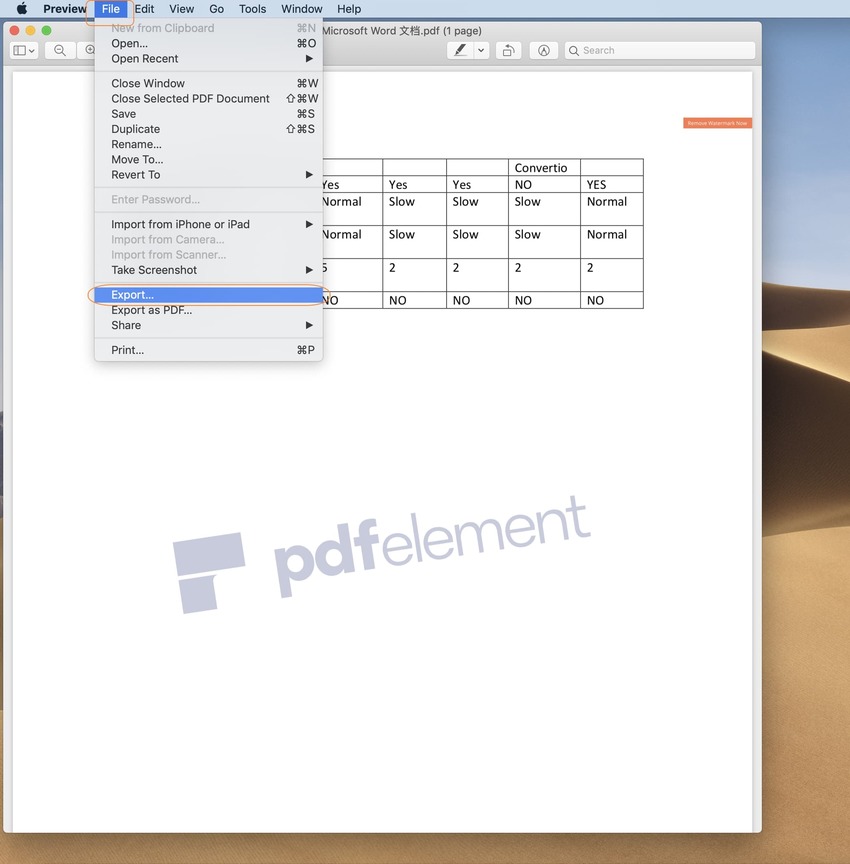
Zusammenfassung
Es ist höchste Zeit, die Erörterung der effektiven Methoden zum mühelosen Konvertieren von PDF in GIF-Dateien abzuschließen. Wondershare PDFelement wurde ausschließlich für PDF-Dateien entwickelt und die Option zur Konvertierung ist eine der besten Funktionen des Programms. Wählen Sie den richtigen Converter, um PDF-Dateien korrekt und problemlos zu konvertieren. Die schnelle und verlustfreie Konvertierung sind zwei entscheidende Faktoren bei der Auswahl des Tools.
Das Umwandeln von Bildern oder Videos in GIFs ist eine beliebte Methode, um Ihr eigenes GIF zu erstellen. Mit dem Wondershare UniConverter können Sie Ihre GIFs ganz einfach erstellen und bearbeiten. Sie können das Programm kostenlos herunterladen und seine Funktionen testen.
- · Mit dem UniConverter können Sie Videodateien vom Computer auf ein iPhone oder Android-Handy übertragen, ohne iTunes zu verwenden.
- · Es werden Windows- und Mac-Systemversionen unterstützt.
- · Komprimieren, Bearbeiten, Konvertieren, Brennen, Übertragen von Videos, Hinzufügen von Video-Metadaten und weitere Funktionen finden Sie im UniConverter.
- · Er bietet eine 30-fach höhere Geschwindigkeit ohne Qualitätsverlust.




